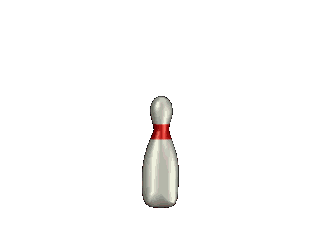ulead cool 3d中创建旋转的保龄球动画
1、打开ulead cool 3d,进入其主界面;
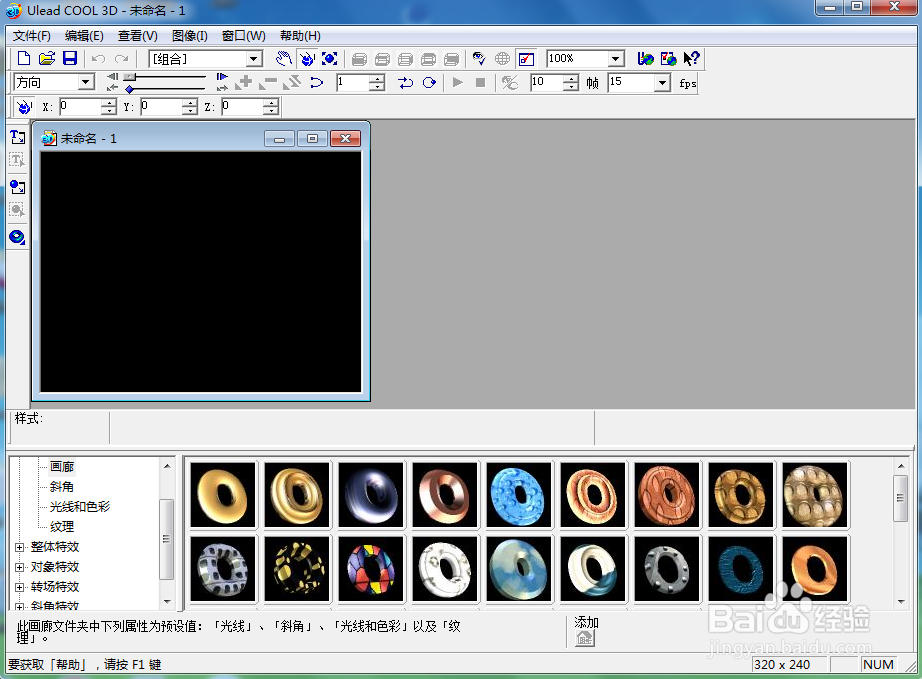
2、用鼠标双击工作室,在打开的下拉菜单中点击对象;
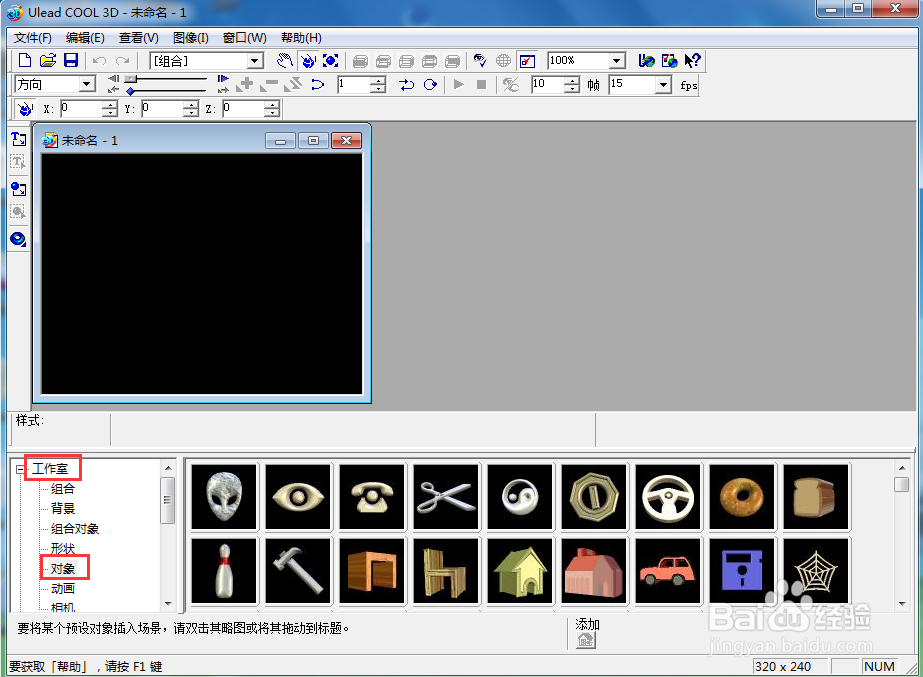
3、找到并双击保龄球,将它添加到舞台上;
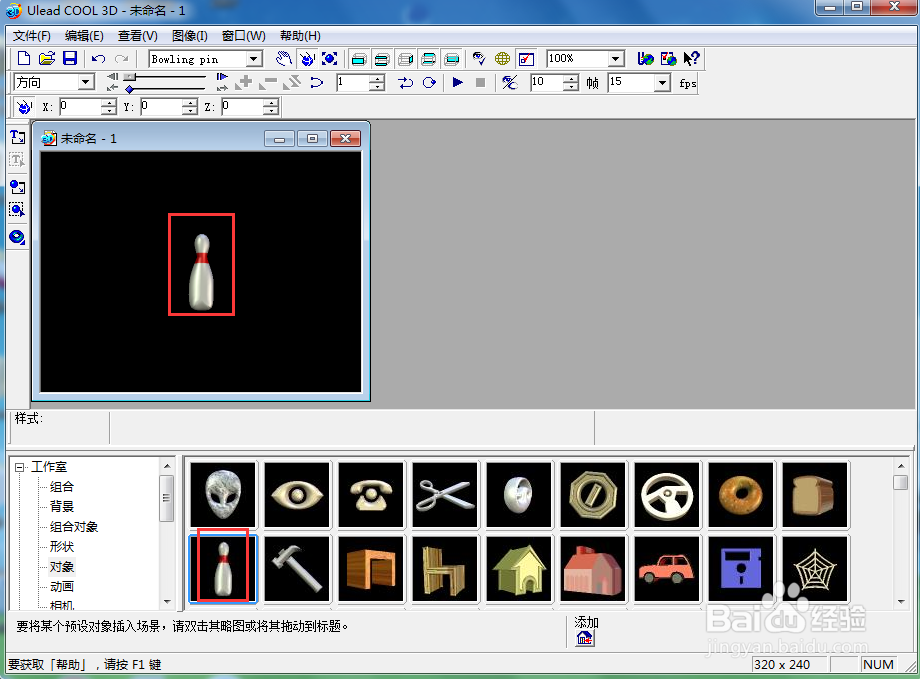
4、点击动画,双击添加一种旋转样式;
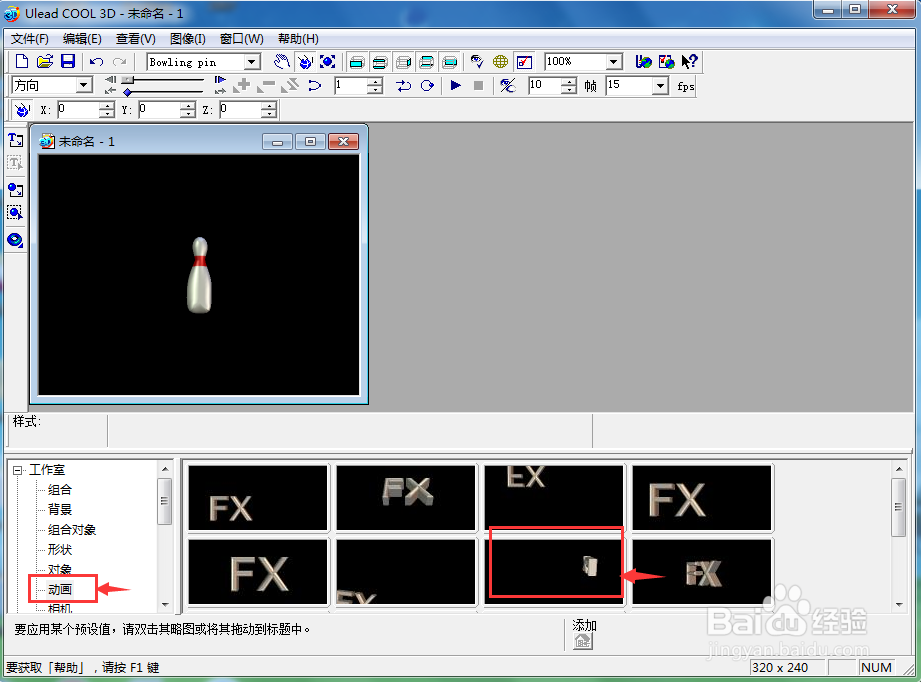
5、点击播放按钮,可以预览创建的动画;
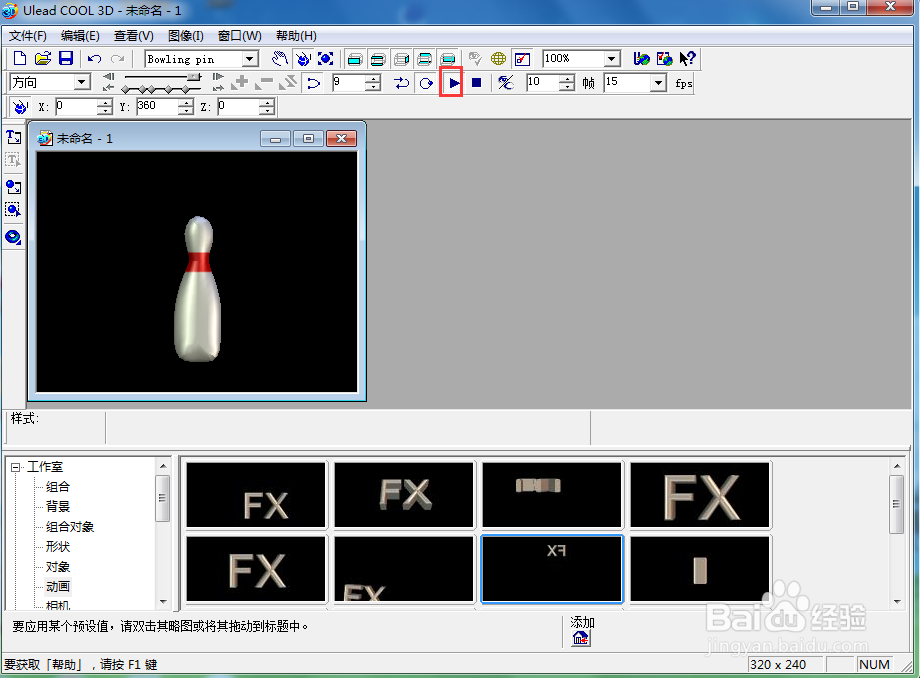
6、其动画效果如下图所示。
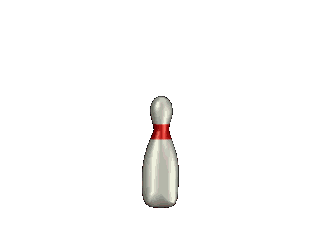
1、打开ulead cool 3d,进入其主界面;
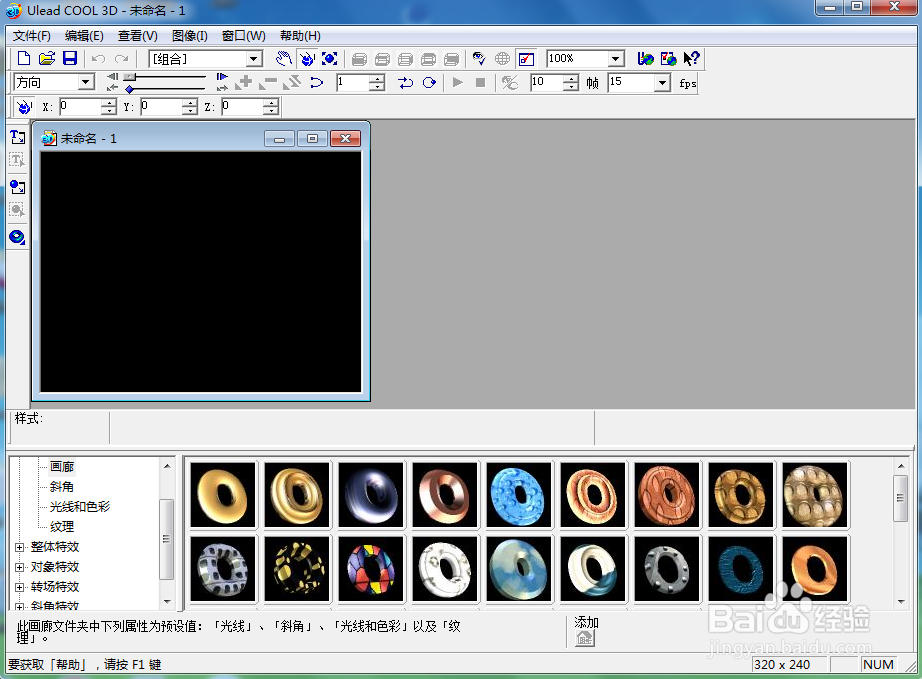
2、用鼠标双击工作室,在打开的下拉菜单中点击对象;
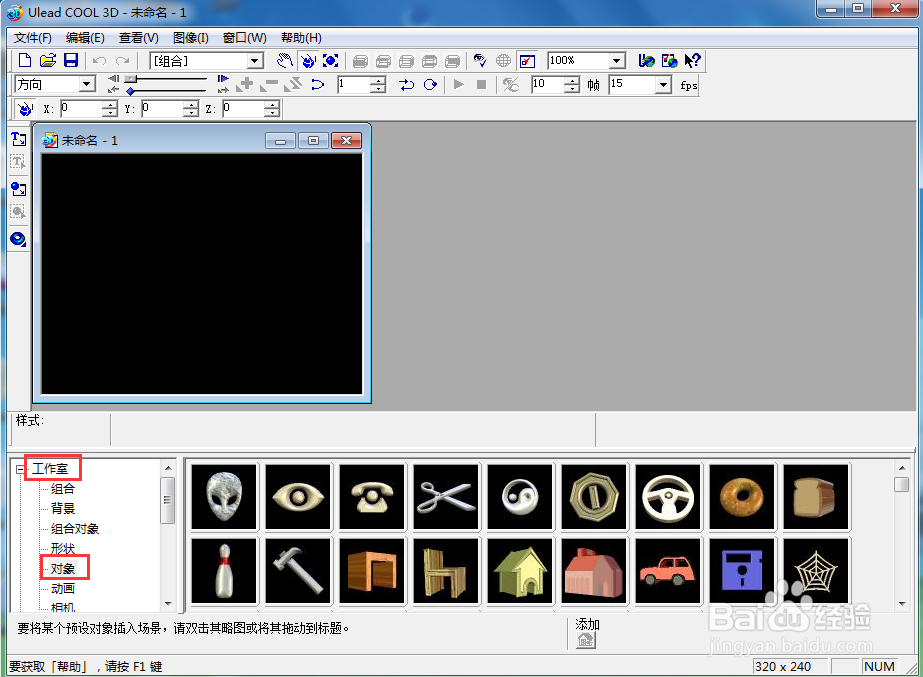
3、找到并双击保龄球,将它添加到舞台上;
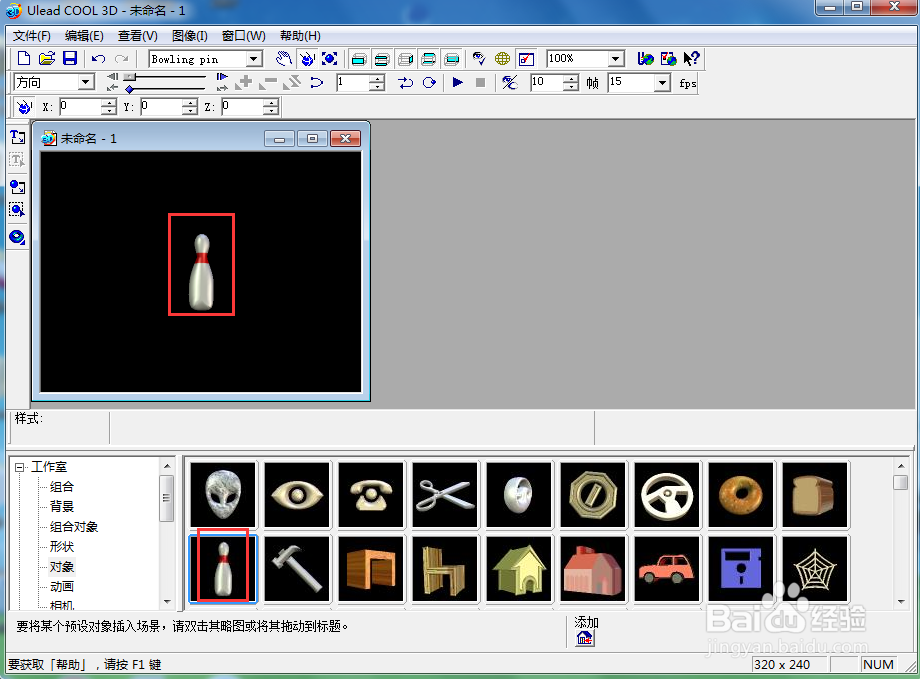
4、点击动画,双击添加一种旋转样式;
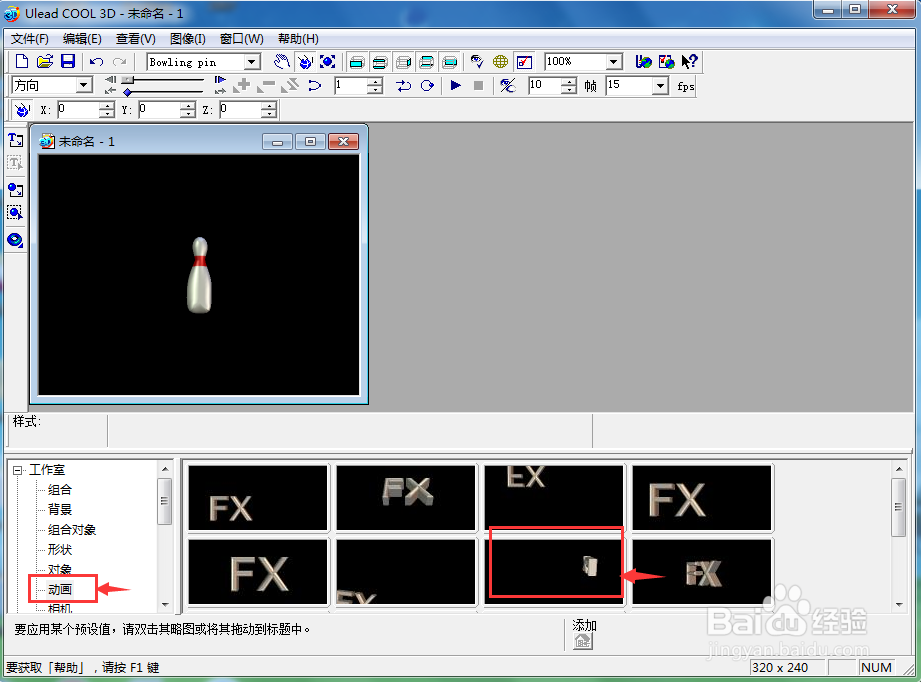
5、点击播放按钮,可以预览创建的动画;
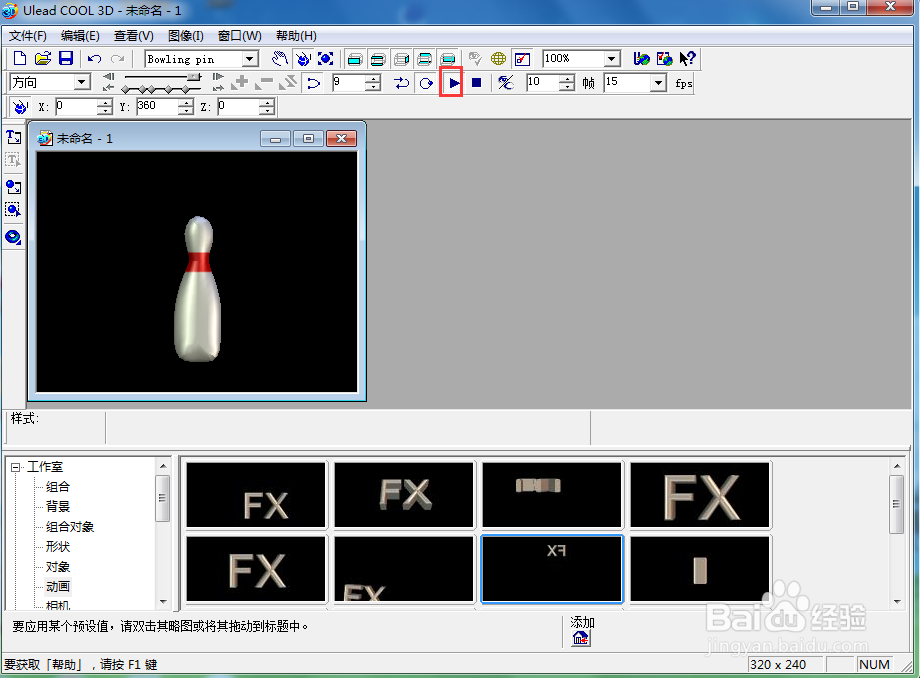
6、其动画效果如下图所示。